win10怎么设置保护色 win10保护色怎么修改
win10怎么设置保护色,在如今数字化时代,计算机已经成为我们日常生活不可或缺的一部分,而Win10操作系统作为目前最新且最受欢迎的操作系统之一,为用户提供了许多方便实用的功能。其中保护色设置是Win10系统的一项重要功能,它可以帮助用户调整显示屏的色彩,以获得更加舒适和符合个人喜好的视觉体验。Win10系统中的保护色设置如何进行呢?如何修改保护色以满足个人需求呢?接下来我们将一起探讨这个问题。
解决方法:
1、首先,我们打开一个word文档,可以看到word文档中的背景依然是白色的,长时间看了会对眼睛造成负担,我们需要进行修改。

2、我们用鼠标右键点击左下角的“windows”按钮,再左键单击“运行”按钮,如图所示。
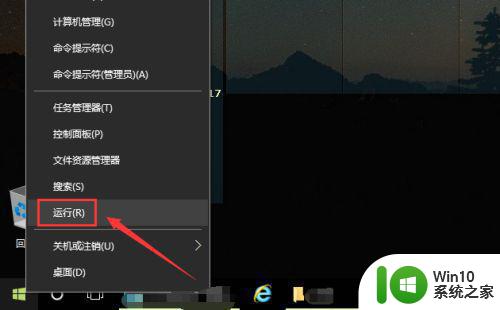
3、接着,在弹出的对话框中输入“regedit”命令,点击“确定”按钮。
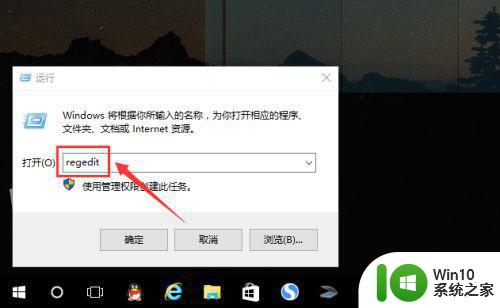
4、然后,在弹出对话框中,我们找到“HKEY_CURRENT_USERControl PanelColorsWindow”选项,如图所示,双击鼠标打开。
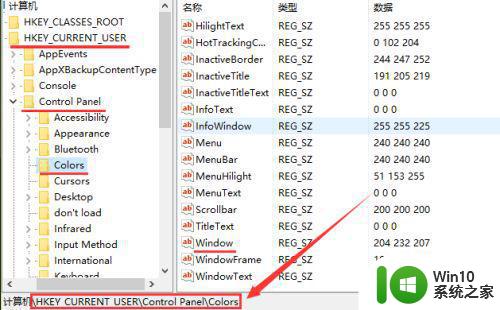
5、在弹出窗口中,我们输入“204 232 207”几个数字,点击确定即可,然后对计算机进行重新启动。
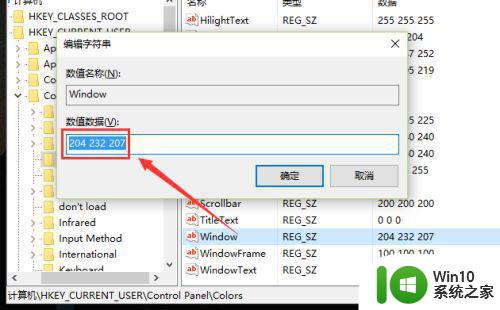
6、重新启动以后,我们再打开刚刚的word文档时,就会看到背景色变成了护眼的绿色。

7、再打开系统窗口,也可以看到部分变成了护眼的绿色。
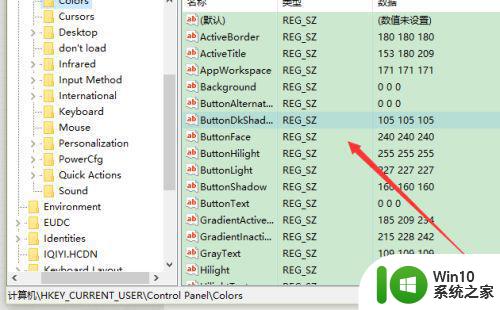
以上就是如何设置win10保护色的全部内容,如果你遇到了这种情况,可以根据小编的操作来解决,非常简单快捷,一步到位。
win10怎么设置保护色 win10保护色怎么修改相关教程
- win10显示器保护色怎么设置 win10显示器保护色设置步骤
- win10保护眼睛的颜色怎么设置 win10保护眼睛的颜色如何设置
- win10屏幕保护色设置教程 如何在win10中调整屏幕保护色设置
- window保护色 win10如何设置绿色保护色背景
- Win10屏幕保护程序为灰色无法打开怎么办 如何修改Win10屏幕保护程序为灰色的设置
- win10设置眼睛保护色的方法 win10如何调节屏幕色温保护眼睛
- win10屏幕保护色调整方法 如何设置win10电脑屏幕保护色
- win10屏幕保护色豆沙色设置方法 win10豆沙色屏保设置方法
- win10保护色设置教程 如何调整win10电脑护眼色
- win10如何设置浏览器网页保护色 win10如何调整浏览器网页保护色设置
- win10实时保护开关是灰色怎么回事 Win10 defender实时保护灰色无法启用怎么办
- win10实时保护开关是灰色怎么办 Win10 defender实时保护灰色无法启用怎么办
- 蜘蛛侠:暗影之网win10无法运行解决方法 蜘蛛侠暗影之网win10闪退解决方法
- win10玩只狼:影逝二度游戏卡顿什么原因 win10玩只狼:影逝二度游戏卡顿的处理方法 win10只狼影逝二度游戏卡顿解决方法
- 《极品飞车13:变速》win10无法启动解决方法 极品飞车13变速win10闪退解决方法
- win10桌面图标设置没有权限访问如何处理 Win10桌面图标权限访问被拒绝怎么办
win10系统教程推荐
- 1 蜘蛛侠:暗影之网win10无法运行解决方法 蜘蛛侠暗影之网win10闪退解决方法
- 2 win10桌面图标设置没有权限访问如何处理 Win10桌面图标权限访问被拒绝怎么办
- 3 win10关闭个人信息收集的最佳方法 如何在win10中关闭个人信息收集
- 4 英雄联盟win10无法初始化图像设备怎么办 英雄联盟win10启动黑屏怎么解决
- 5 win10需要来自system权限才能删除解决方法 Win10删除文件需要管理员权限解决方法
- 6 win10电脑查看激活密码的快捷方法 win10电脑激活密码查看方法
- 7 win10平板模式怎么切换电脑模式快捷键 win10平板模式如何切换至电脑模式
- 8 win10 usb无法识别鼠标无法操作如何修复 Win10 USB接口无法识别鼠标怎么办
- 9 笔记本电脑win10更新后开机黑屏很久才有画面如何修复 win10更新后笔记本电脑开机黑屏怎么办
- 10 电脑w10设备管理器里没有蓝牙怎么办 电脑w10蓝牙设备管理器找不到
win10系统推荐
- 1 番茄家园ghost win10 32位官方最新版下载v2023.12
- 2 萝卜家园ghost win10 32位安装稳定版下载v2023.12
- 3 电脑公司ghost win10 64位专业免激活版v2023.12
- 4 番茄家园ghost win10 32位旗舰破解版v2023.12
- 5 索尼笔记本ghost win10 64位原版正式版v2023.12
- 6 系统之家ghost win10 64位u盘家庭版v2023.12
- 7 电脑公司ghost win10 64位官方破解版v2023.12
- 8 系统之家windows10 64位原版安装版v2023.12
- 9 深度技术ghost win10 64位极速稳定版v2023.12
- 10 雨林木风ghost win10 64位专业旗舰版v2023.12